З використанням табличного процесора
Тема: Структуризація і відбір даних з використанням табличного процесора.
Призначення роботи: ознайомлення з можливостями роботи табличного процесора із списком даних.
Мета: вивчення технології структуризації і відбору даних з використанням табличного процесора.
При виконанні роботи слід пам’ятати, що список даних - це послідовність рядків листа, які містять багатоелементну, фіксовану структуру даних з послідовною організацією.
1. Технологія структуризації і відбору даних з використанням табличного процесора
Створення таблиці Деталь
Рекомендація: Для створення таблиці Деталь (табл. 1) використаємо “Відомість розрахунку потреби в деталях”, створену табл.2. в лабораторній роботі №3 цієї теми.
Таблиця 1
Деталь
| Відомість розрахунку потреби в деталях | ||||
| Код деталі | Код виробу | Потреба в деталях, шт. | Собівартість, гривні/шт. | Собівартість випуску, грн. |
Збережемо таблицю під ім’ям Т1.xls, виконавши такі операції:
· Встановіть курсор мишки на меню Файл, натиснувши лівою кнопкою один раз.
· В списку підменю виберіть позицію Сохранить как ..., натиснувши лівою кнопкою мишки один раз.
· Встановіть ім’я необхідної директорії або піддиректорії у вікні Папка, вибираючи його по списку в центральному вікні діалогової панелі Сохранение документа.
· На діалоговій панелі Сохранение документа у вікні Имя файла наберіть необхідне ім’я Т1.xls.
· Натисніть кнопку Сохранить.
Перейменуйте Лист1 на ім’я Деталь, виконавши наступні операції:
· Внизу вікна книги натисніть два рази лівою кнопкою мишки ярлик Лист1.
· На виділеному ярлику наберіть Деталь.
· Enter.
Сортування даних таблиці і автоматичне підсумовування
Копіювання таблиці листа Деталь на Лист 2:
· Встановіть курсор мишки в початкову клітинку таблиці листа Деталь, натисніть ліву кнопку і, утримуючи її, виділіть чорним необхідну зону для копіювання, відпустіть ліву кнопку мишки.
· На панелі інструментів натисніть кнопку Копировать.
· Внизу вікна книги натисніть ярлик Лист 2.
· Встановіть і натисніть курсор мишки в початковій клітинці поля таблиці на Листе 2, натисніть кнопку Вставить.
Сортування даних за кодом деталі і кодом виробу і заміна імені Лист 2 на Деталь -Сорт:
· Встановіть курсор мишки в початкову клітинку таблиці Листа 2, натисніть ліву кнопку і, утримуючи її, виділіть необхідну зону для сортування, відпустіть ліву кнопку мишки.
· Встановіть курсор мишки в меню на Данные, натиснувши лівою кнопкою мишки один раз.
· Встановіть курсор мишки на підменю Сортировка, натиснувши лівою кнопкою мишки один раз.
· На діалоговій панелі Сортировка диапазона у вікнах Сортировать по, Затем по, викличте імена граф, що сортуються.
· натисніть ОК.
· Внизу вікна книги натисніть двічі лівою кнопкою мишки ярлик Лист 2.
· На виділеному ярлику наберіть Деталь-Сорт.
· Натисніть Enter.
Копіювання таблиці Деталь-Сорт на Лист 3:
· Скопіюйте по операціях, аналогічним копіюванню таблиці листа Деталь на Лист 2
Автоматичне підведення проміжних підсумків собівартості випуску в гривнях, по однойменних деталях і загального підсумку собівартості випуску в гривнях, а також перейменуйте Лист3 на Деталь-Підсумок:
· Встановіть курсор мишки в початкову клітинку таблиці Листа 3, виділіть необхідну зону для підсумовування.
· Встановіть курсор мишки в меню на Данные, натиснувши лівою кнопкою мишки один раз.
· Встановіть курсор мишки в підменю Итоги, натиснувши лівою кнопкою мишки один раз.
· На діалоговій панелі Промежуточные итоги у вікні При каждом изменении в викличте із списку ім.’я графи для автоматичного підведення підсумків.
· На діалоговій панелі Промежуточные итоги у вікні Операции викличте із списку вид операції, що виконується.
· На діалоговій панелі Промежуточные итоги у вікні Добавить итоги встановіть прапорці на назвах граф для необхідних підсумків; OK.
· Перейменуйте Лист 3 на Деталь-Підсумок.
· Натисніть Enter.
В результаті автоматичного підсумовування відомість набуває вигляду ( рис.1).
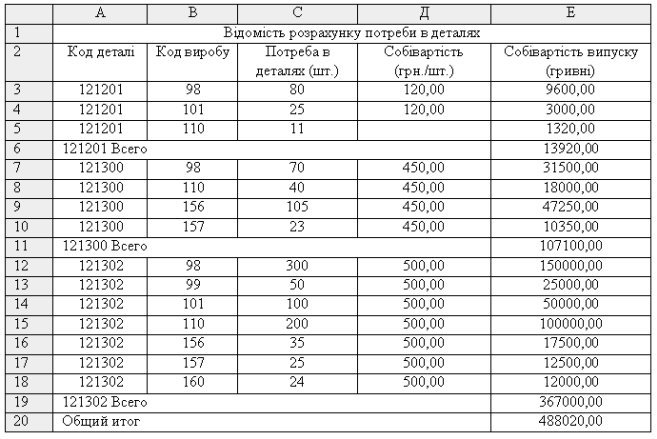
Рис. 1. Результати автоматичного підсумовування
Надрукуйте таблицю, подану на рис.1.
Фільтрування (вибірка) записів списку з використанням автофільтра
Використовуючи автофільтр, виберіть коди деталей, собівартість по яких >120 гривень і <500 гривень.
· Натисніть лівою кнопкою мишки ярлик Деталь-Сорт.
· Встановіть курсор мишки на назву графи Собівартість (грн./шт.) таблиці Деталь-Сорт, натисніть ліву кнопку і, утримуючи її, виділіть необхідну зону для автофільтрації.
· Встановіть курсор мишки в меню на Данные, натисніть лівою кнопкою мишки один раз.
· Встановіть курсор мишки на підменю Фильтр, натисніть лівою кнопкою мишки один раз.
· Встановіть курсор мишки на підменю Автофильтр, натисніть лівою кнопкою мишки один раз.
· Встановіть курсор мишки на кнопку автофільтрації в графі Собівартість, натисніть лівою кнопкою мишки один раз.
· Встановіть курсор мишки на позицію списку Условие, натисніть лівою кнопкою мишки один раз.
· Встановіть у вікнах діалогової панелі Пользовательский автофильтр необхідну умову.
· Натисніть ОК.
Остаточний результат використання автофільтра поданий на рис. 2.
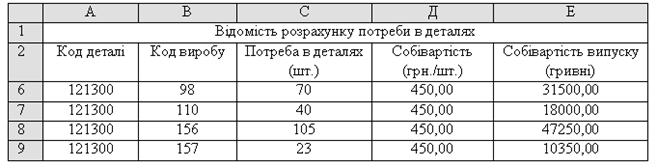
Рис. 2. Остаточний результат використання підменю Автофильтр.
· Для зняття дії підменю Автофильтр натисніть Данные, Фільтр і Автофильтр.
Фільтрування (вибірка) записів списку з використанням розширеного фільтра
Використовуючи режим Расширенный фильтр, виберіть коди деталей більше ніж 121201, собівартість яких більше ніж 450 грн./шт.
· В низу вікна книги натисніть ярлик Деталь-Сорт.
· У вільне від даних таблиці поле перенести назви відповідних граф для вибору даних. Заголовки граф переносяться з основної таблиці копіюванням через буфер обміну.
· Визначаються зони критеріїв розширеного копіювання і набір критеріїв. У зону критеріїв включаються заголовки необхідних граф і умови вибору інформації. Критерії встановлюються в рядку, наступному за заголовком графи.
Розміщення даних і зони критеріїв після вказаних операцій показано на рис.3.
· Натисніть меню Данные, підменю Фильтр, підменю Расширенный фильтр.
· Заповніть Исходные диапазоны, Диапазон условий.
· Вкажіть режим обробки, наприклад, Скопировать результат в другое место, заповніть вікно Поместить результат в диапазон.
Вигляд розширеного фільтра показаний на рис. 4.
· Натиснути ОК.
Вигляд табл. 2 в результаті використання Расширенного фильтра показаний нижче.
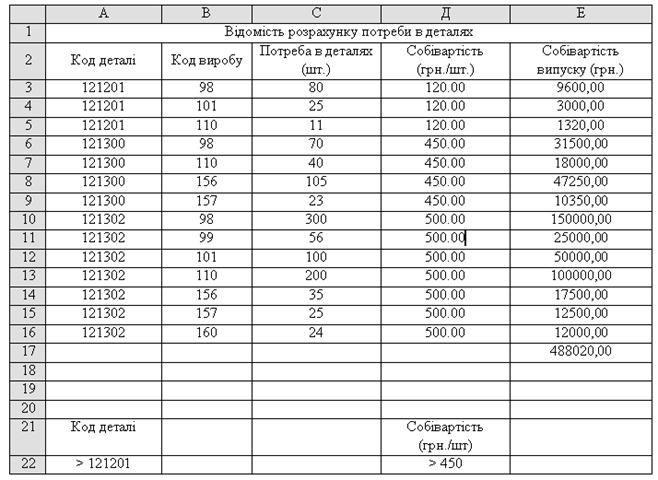
Рис. 3. Результат розміщення даних і зони критеріїв.
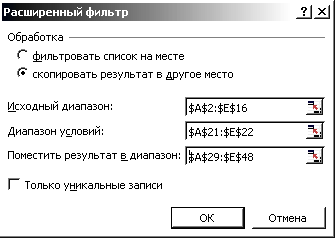
Рис. 4. Діалогова панель Расширенный фильтр.
Таблиця 3
Вибір даних за заданими критеріями
| Код деталі | Код виробу | Потреба в деталях (шт) | Собівартість (грн./шт) | Собівартість випуску (грн.) |
| 500,00 | 150000,00 | |||
| 500,00 | 25000,00 | |||
| 500,00 | 50000,00 | |||
| 500,00 | 100000,00 | |||
| 500,00 | 12500,00 | |||
| 500,00 | 12500,00 | |||
| 500,00 | 12000,00 |